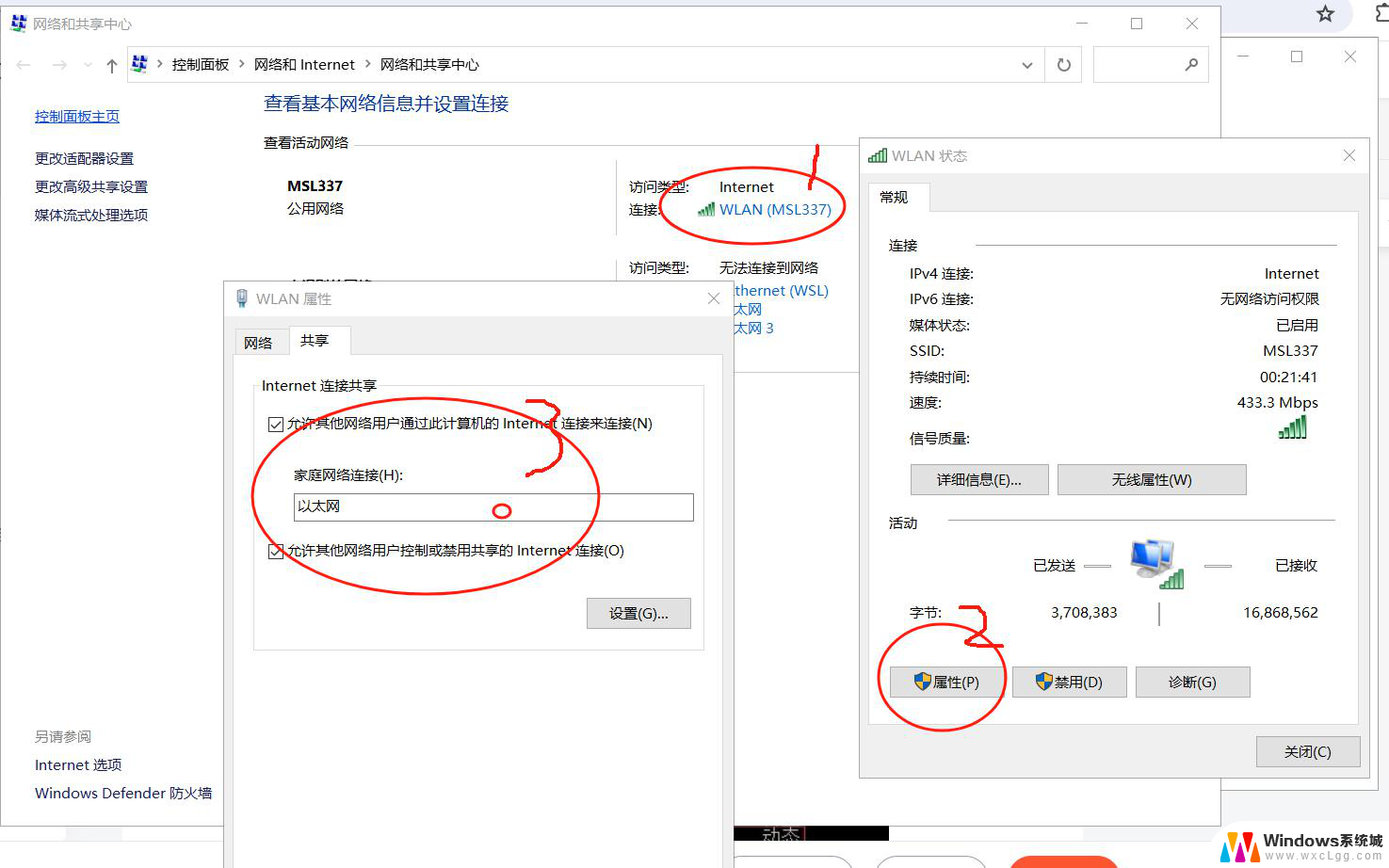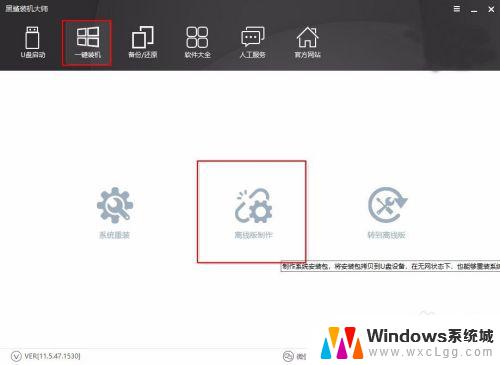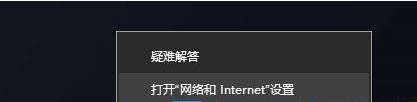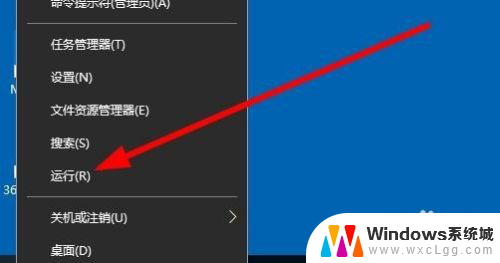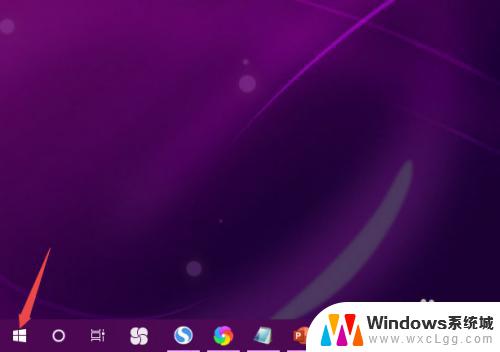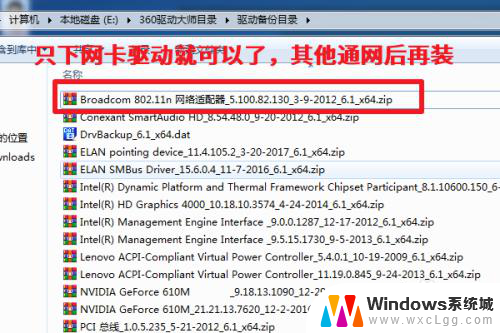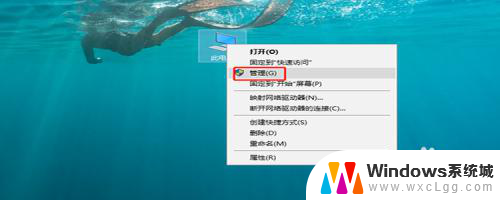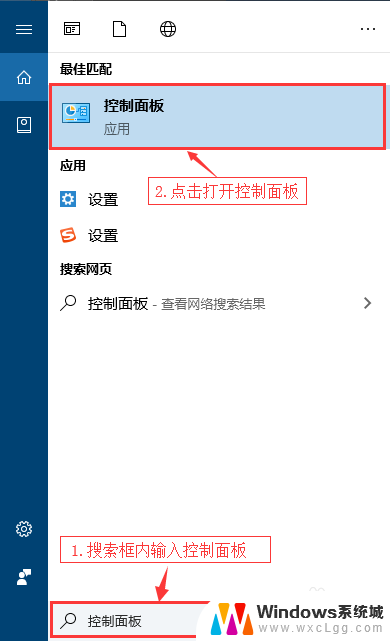没有电脑路由器怎么安装和设置 无线路由器无需电脑设置
在当今数字化时代,无线路由器已经成为家庭网络中不可或缺的设备,许多人可能会遇到一个问题:没有电脑路由器怎么安装和设置无线路由器呢?对于一些智能路由器来说,无需依赖电脑也可以完成设置。通过简单的手机App操作,就可以轻松完成路由器的安装和设置,让家庭网络更加便捷和智能。不再受限于电脑,让无线路由器的安装变得更加简单和便利。

不用电脑弄个无线路由器怎么弄?方法一:
1、可通过手机进行设置无线路由器,创建无线网络即可。
2、接线方式,宽带拨号线连接modem的ADSL网口。modem的lan网口连接无线路由器的wan网口,保证各个设备之间正常通电;
3、无线路由器通电创建未加密的无线网络,无线网络账号一般是无线路由器具体型号。手机点击连接进入;
4、手机打开浏览器,地址栏输入192.168.1.1,使用默认账号和密码登陆进入后台(具体详见路由器背面参数);
5、设置向导,下一步
6、无线路由器默认选择上网方式,下一步
7、宽带拨号填写拨号账号和密码,静态IP地址填写静态IP地址和DNS服务器地址,动态IP地址无需更改设置;
8、设置无线网络账号和密码,无线网络账号设置避免中文字符;
9、点击完成,手机断开之前连接,重新搜索创建的无线网络,输入密码进行连接即可。
不用电脑弄个无线路由器怎么弄?方法二:
1. 如果记得配置好的路由器的ssid和密码,或者是新买来的路由器,直接跳到4; 否则从2开始.2. 路由器上都有一个复位孔,在路由器上电的情况下,使用牙签等进行复位后,再重启。
3. 复位后路由器的关键参数都在路由器背面写着:例如路由器IP地址,默认口令和密码等。
4. 静态配置手机的IP(同一个网段),或者使用路由器动态分配获得一个IP地址。例如静态配置:路由器IP地址是192.168.0.1,那就给手机配置192.168.0.2地址,掩码为255.255.255.使用手机浏览器访问路由器,例如地址栏输入地址
5. 使用路由器背面贴着的默认的口令和用户名进行登录。
6. 之后对路由器进行配置,这就和电脑操作一样了。可以参考路由器说明书进行。注意修改网段或者口令,会导致手机要重新获得IP来登录路由器。
7. 配置后路由器后,再对手机进行配置(选择你设置好的无线网络,记录密码)可以接入路由器就可以了。路由器和手机的这些配置只用做一次,以后只要在家庭网络的覆盖范围内,手机就会自动接入路由器来上网了。
以上就是关于没有电脑路由器怎么安装和设置的全部内容,有出现相同情况的用户就可以按照小编的方法了来解决了。